Сетевые настройки CS:GO
- net_channels 0 — отобразить информацию о канале в консоли (та же самая информация что и у команды net_graph);
- net_graph 1 — включить панель информации о соединении;
- net_graphheight 40 — высота net_graph панели;
- net_graphmsecs 400 — изменения скорости обновления блока;
- net_graphpos 1 — место положение net_graphа;
- net_graphproportionalfont 0.5 — размер net_graph;
- net_graphshowinterp 1 — показывает строку интерполяции;
- net_graphshowlatency 1 — рисует график Ping и пакетов;
- net_graphsolid 1 — выключить прозрачность лагомера;
- net_graphtext 1 — включить текст в блоке;
- net_maxroutable 1260 — максимальная фрагментация в байтах на пакет;
- net_scale 5 — размер графика;
- option_duck_method 0 — удерживать/одиночное нажатие клавишу приседания;
- option_speed_method 0 — удерживать/одиночное нажатие клавишу бега;
- rate 30000 — количество байтов, которые клиент может получить от сервера за секунду.
Консольные команды для настройки ботов в CS:GO
Для тренировки или, может, развлечения многие игроки ищут команды для настройки ботов. Спектр манипуляций с ботами очень широк, просто взгляните на консольные команды ниже.
- bot_add – добавит недостающего игрока-бота в команду;
- bot_add_ct — добавит бота за контр-террористов;
- bot_add_t — добавит бота за террористов;
- bot_kick — кикнуть всех ботов;
- bot_kick Jon – кикнуть конкретного бота;
- bot_kill — убить всех ботов;
- bot_zombie 1 — заморозить всех ботов;
- bot_dont_shoot –прекратить стрельбу ботов;
- bot_difficulty — устанавливает уровень ботов от 0 до 2;
- bot_stop –остановить ботов;
- bot_mimic 1 –повторение ботом действий за игроком ;
- bot_mimic_yaw_offset 0 –отменить повтор действий;
- bot_crouch 1 – бот присядет;
- bot_place — бот появится перед вами.
Настройки графики в CS:GO
- mat_autoexposure_max 3 — максимальная яркость экрана;
- mat_autoexposure_min 0.5 — минимальная яркость экрана;
- mat_colcorrection_forceentitiesclientside 0;
- mat_debug_postprocessing_effects 0 — не показывать алгоритмы в квадрантах экрана;
- mat_disable_bloom 1 выключить bloom эффект;
- mat_monitorgamma 2.2 — гамма (1.6 — светлый, 2.6 — темный);
- mat_queue_mode 2 — включить многоядерный рендеринг;
- mat_savechanges — cохранить настройки видео в реестре windows;
- mat_setvideomode 1680 1050 1 — установка разрешения экрана;
- muzzleflash_light 0 — отключить динамический (отраженный) свет от вспышек;
- r_cheapwaterend 0 — Прорисовка дна и воды;
- r_drawmodelstatsoverlaymax 1.5;
- r_drawmodelstatsoverlaymin 0.1;
- r_drawtracers_firstperson1;
- r_dynamic — Динамические отсветы от объектов.
Наборы консольных команд
Для вас мы подобрали наборы команд с оптимальными значениями, которые идеально подходят для всех. Вам просто необходимо скопировать целиком все команды нужного набора и так же целиком вставить в консоль. Больше ничего делать не нужно. Быстро, просто и очень удобно.
Набор команд для повышения FPS в игре
r_dynamic 0; func_break_max_pieces 0; mat_queue_mode 2; muzzleflash_light 0; r_eyemove 0; r_eyegloss 0; fps_max 144
Набор команд для тренировки
mp_freezetime 0; mp_buytime 5600; mp_roundtime_defuse 60; mp_warmuptime 252525; sv_showimpacts 1; sv_grenade_trajectory 1; ammo_grenade_limit_total 555; mp_buy_anywhere 1; mp_maxmoney 15005; mp_startmoney 15005; mp_timelimit 25; bot_kick; mp_restartgame 1
Набор команд для настройки радара
drawradar; cl_hud_radar_scale 1.1; cl_radar_always_centered 0; cl_radar_icon_scale_min 1; cl_radar_rotate 1; cl_radar_scale 0.35
Набор команд для прицела точки
crosshair 1; cl_crosshairstyle 3; cl_crosshairdot 1; cl_crosshairscale 4; cl_crosshairsize -1; cl_crosshairthickness 1.8; сl_crosshair_draw_outline 1; cl_crosshaircolor 4; cl_crosshair_drawoutline 1
Набор команд для обычного прицела
crosshair 1; cl_crosshairalpha 200; cl_crosshaircolor 5; cl_crosshaircolor_b 50; cl_crosshaircolor_r 50; cl_crosshaircolor_g 250; cl_crosshairdot 0; cl_crosshairgap 0; cl_crosshairsize 5; cl_crosshairstyle 4; cl_crosshairusealpha 1; cl_crosshairthickness 0.5; cl_fixedcrosshairgap 0; cl_crosshair_outlinethickness 0; cl_crosshair_drawoutline 0
Полезные команды для разминки
Сделать разминку в CS:GO еще удобнее и продуктивнее очень просто. Разработчики добавили в игру массу полезных команд, которые в этом помогут.
Если вы запустили разминку чтобы потренировать раскидку гранат или прострелы, пригодиться команда на бесконечные боеприпасы «sv_infinite_ammo 1». Теперь купив гранату один раз, не придется делать это повторно.
Для быстрого перемещения по карте в режиме warmup рекомендуется использовать «noclip». Эта команда разрешает буквально летать по карте, невзирая на препятствия. Отменить режим можно повторным вводом в консоли «noclip».
Для удобного применения «ноуклипа» настройте под него отдельную клавишу. Для этого введите в консоли «bind “X” noclip», где X – это клавиша на клавиатуре, на которую будет назначен «noclip».
Напоследок дадим совет для приверженцев перфекционизма. Если надпись «Разминка» посреди экрана раздражает, уберите ее консольной командой «cl_draw_only_deathnotices 1». Если исчезнувшие элементы HUD вновь потребуются, вернуть их поможет команда «cl_draw_only_deathnotices 0».
Команды для управления ботами через консоль в Кс Го
- bot_add – добавляет бота. Он автоматически присоединится к той команде, где меньше игроков;
- bot_add_ct – добавляет бота за КТ;
- bot_add_t – добавляет бота за Т;
- bot_kick – кикает всех ботов с сервера;
- bot_kick Robert – кикает бота с определенным именем (в нашем случае – Robert);
- bot_kill – убивает всех ботов на сервере (как и в случае с bot_kick можно указать конкретный никнейм для убийства определенного бота);
- bot_zombie 1 – замораживает всех ботов на сервере;
- bot_dont_shoot – боты прекращают стрелять (как и в случае с bot_kick можно указать конкретный никнейм для прекращения определенныи ботом);
- bot_difficulty – устанавливает уровень сложности ботов (0 – легко, 1 – нормально, 2 – тяжело);
- bot_stop – останавливает всех ботов на сервере;
- bot_mimic 1 – боты будут повторять ваши действия;
- bot_mimic_yaw_offset 0 – отменяем предыдущую команду;
- bot_crouch 1 – все боты на сервере присядут;
- bot_place – спавнит бота перед вами.
Когда бесконечная разминка актуальна
Одну из главных причин использовать консольные команды мы уже упоминали выше – это разбор тактик на карте. Без команд для настройки разминки тут каши не сваришь. Кто в здравом уме будет каждые 2 минуты ждать начала раунда на респауне? Когда таймер отсчета остановится вы сможете полностью погрузиться в тренировочный процесс.
Второй по актуальности случай, когда требуется бесконечное время – это отработка индивидуальных навыков: раскидки гранат, прострелов, таймингов и прыжков. Карты для тренировок раскидки важны, но ничто не заменит базовую разминку в CS:GO по части нахождения раскидок. Выход новой или обновленной карты в соревновательном режиме вынуждает изучать их сначала — на создание специальных карт у народных умельцев уходит время.
Реже всего бесконечной разминкой пользуются для тренировки стрельбы. Разнообразие карт, заточенных специально для наработки мышечной памяти и увеличения скорости и/или точности наводки прицела, сводит эффективность подобного способа к минимуму. Среди профессиональных команд все еще актуальна тренировка защиты и атаки точек. Это особый вид упражнений, когда 3-4 игрока атакуют, а двое других защищаются – в подобных случаях ограничение времени разминки будет лишним.
Активация консоли в CS:GO
Прежде чем воспользоваться командами для вармапа нужно активировать командную строку в CS:GO. Для этого зайдите в игру, перейдите в настройки, выберите вкладку «Настройки игры» (Game Settings) и активируйте консоль разработчика (Enable Developer Console) в первой группе значений:
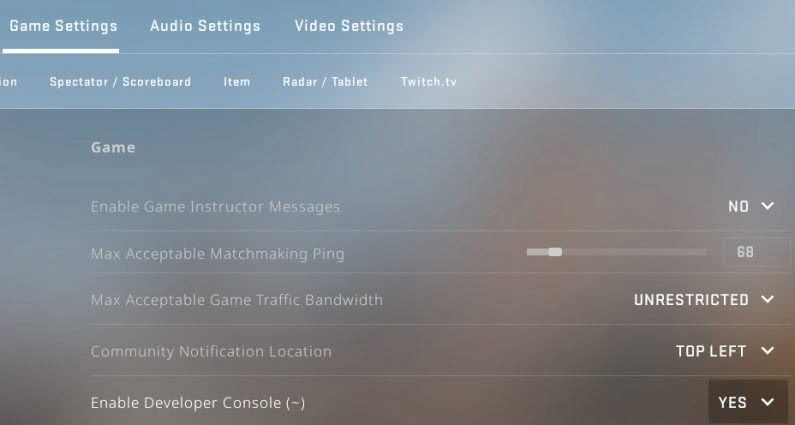
По умолчанию командная строка в CS:GO открывается «тильдой» (~), но никто не запрещает настроить под нее другую кнопку на выбор. Для этого перейдите на вкладку Клавиатура / Мышь (Keyboard / Mouse) и пролистайте список настроек в самый низ. Напротив значения «Открыть консоль» (Toggle Console) выставите нужную клавишу:
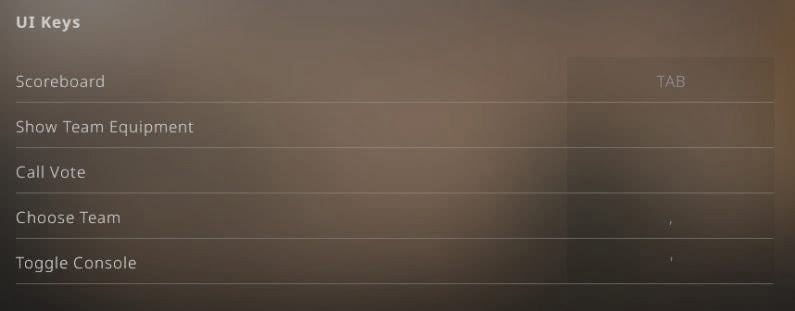
После того как вы настроили и активировали консоль можно смело приступать к изучению команд для бесконечного вармапа.
Какие упражнения использовать для заминки?
Вот варианты: лёгкий бег, работа на кардиотренажёре, работа с небольшой гирей, работа на степ-платформе под музыку, ходьба по лестнице или в не очень крутую гору, танец, бой с боксёрским мешком, не интенсивный боксёрский спарринг.
Если основная часть вашей тренировки представляла собой кардиотренинг, тогда заминка – это плавное снижение скорости до тех пор, пока пульс не снизится до нужного значения (100-105 в минуту) и ещё через 5-7 минут – переход на ходьбу.
Сразу после заминки я очень рекомендую Вам уделить небольшое время упражнениям на растяжку мышц. Пусть всего 5 минут, но потраченное время того стоит.
А далее следует закрыть углеводное окно или принять гейнер, в зависимости от Ваших целей.
Разминка перед тренировкойПсихологический настрой на тренировкуКак правильно вести себя на тренировке?
Как сделать бесконечную разминку в CS:GO и зачем это нужно?
Перед соревновательным матчем, либо же игре на Faceit, нужно разминаться, ведь это крайне важный аспект во всей игре. Некоторые предпочитают специальные карты, а кто-то разминку, на локальном сервере, об этом и пойдет речь в данной статье.

Зачем нужна бесконечная разминка в CS:GO?
Бесконечная разминка выступает действительно полезной вещью, благодаря которой можно не только провести разминку, но и тренировку. Такой режим подойдет для тренировки раскидки гранат, а можно и вовсе создать свой локальный deathmatch сервер и тренировать навыки стрельбы на ботах.
Почему игроки предпочитают именно бесконечную разминку, вместо других серверов:
- Стабильное соединение. Некоторые сервера, бывают, зависают и возникают проблемы как с тренировками, так и с разминкой. Бесконечная разминка помогает избежать всяческих проблем и даже в случае отключения интернета у пользователя, сервер продолжит существовать.
- Слабый компьютер. Некоторые игроки могут не потянуть игру на deathmatch сервере, ведь как-никак для этого нужен хотя бы средний компьютер из-за большого количества участников FPS может проседать до 30 кадров в секунду. На локальном сервере можно настроить как количество участников (ботов), так и карту, что также удобно.
- Тренировка гранат. Нет серверов, где можно попробовать тренироваться в использовании гранат, бесконечная разминка на локальном сервере CS:GO — идеально решает данную проблему.
- Разминка против друга. Можно потренироваться в режиме deathmatch против своего знакомого или друга, такой режим идеально подойдет как для разминки, так и тренировки.
- Изучение карты. Игрок сможет изучать различные карты, на которых пользователь ранее не играл, но они, например, появились в соревновательном режиме. Такое часто бывает и бесконечная разминка — прекрасный для этого вариант.
https://youtube.com/watch?v=3l2HDAAuFic
Создание локального сервера в CS:GO
Перед созданием бесконечной разминки, необходим локальный сервер, иначе попросту некуда будет прописывать нужные команды. Как можно сделать локальный сервер в CS:GO будет ниже.
Первый способ:
- Открыть консоль (если ее нет, то можно всегда включить в настройках).
- Написать map aim_botz (карта должна быть своя, эта — как пример).
Теперь локальный сервер был создан, но этот способ слегка неудобен, ведь придется потратить некоторое время на настройку из-за большого нюанса. Второй вариант будет куда удобнее и проще для каждого.
Второй способ:
- Нажать играть в главном меню;
- При выборе режимов нужно выбрать «карты из мастерской»;
- Выбрать нужную и обязательно выбрать режим при создании, то есть там будет, как правило, несколько пунктов — лучше всего выбрать обычный или соревновательный режим.
При создании обязательно нужно выбрать соревновательный или максимально близкий к нему режим. Дело в том, что настройки имеют различные значения, в зависимости от выбранного режима. Соревновательный в таком случае — оптимальный вариант как для тренировок, так и разминки.
Как сделать бесконечную разминку в кс го
После создания локального сервера, можно приступить и к запуску бесконечной разминки:
- Необходимо открыть консоль и ввести одну команду, что позволяет «жульничать» на локальном сервере — «sv_cheats 1». Это очень важная команда, без нее ничего работать не будет.
- Далее необходимо выгнать всех ботов с сервера, для этого понадобиться еще одна команда — «bot_kick». Команду также необходимо вводить в консоль.
- Теперь нужно выбрать время разминки, можно сделать определенное количество, а можно и воспользоваться бесконечным вариантом. Вводить в консоль нужно «mp_warmuptime 999999999». Девятки в команде — выбранное время, его можно менять, например сделать разминку на час. Девятки также исчисляются в секундах. То есть на час нужно поставить 3600 значение.
- После проделанных действий нужно ввести команду в консоль «mp_warmup_start» и теперь игрок находиться в той самой бесконечной разминке.
- Для выключения такой разминки нужно воспользоваться командой «mp_warmup_start».
Итоги
Бесконечная разминка — удобный и главное полезный инструмент в CS:GO. Им можно воспользоваться в различных случаях, а также он станет прекрасным спутником для тренировок. Настроить сервер и ввести нужные команды не потребуют особого затрата сил, поэтому это доступно и удобно абсолютно каждому игроку.
Непонятные команды
- cl_bobcycle 0.8 — устанавливает частоту раскачивания изображения у игрока при беге;
- cl_bobup 0.5 — устанавливает количество подскакиваний изображения игрока при беге;
- cl_drawhud 1 — включить меню HUD;
- cl_extrapolate 1 — простое линейное предсказание позиций объектов на основе истории их поведения ранее;
- cl_extrapolate_amount 0.20 — экстраполяция совершается только для потери пакетов до 0.20 секунды;
- cl_predict 1 — производит прогнозирование движений игрока на стороне клиента;
- cl_phys_timescale 1.0 — устанавливает масштаб времени на стороне клиента;
- cl_removedecals 0 — не удалять декали из объекта под прицелом;
- cl_wpn_sway_scale 1.0 — амплитуда анимации модели оружия при стрельбе;
- mat_fastnobump 0 — выключить быстрый алгоритм отрисовки объемных текстур;
- mat_frame_sync_enable 1 — разрешить форсировать синхронизацию фреймов;
- mat_frame_sync_force texture 0 — форсировать синхронизацию фреймов для блокировки управляемых текстур;
- mat_tonemap_algorithm 1 — старый алгоритм прорисовки карт;
- net_fakeloss 0 — имитация потери пакетов в процентом количествo;
- r_modelwireframedecal 0 — не показывать повреждения противнику;
Команды для настройки HUD интерфейса
cl_hud_color “цвет”– команда меняет цвет здоровья, брони, патрон игрока. Цвета: 0 – обычный серый; 1 – белый; 2 – светло-голубой; 3 – синий; 4 – сиреневый; 5 – красный; 6 – оранжевый; 7 – ярко-желтый; 8 – светло-зеленый; 9 – бирюзовый; 10 – розовый.
cl_loadout_colorweaponnames 1 – команда отдельно отсвечивает оружия игрока на панели интерфейса. Цвет зависит от редкости оружия.
hud_scaling “0.5 до 0.95” – при помощи этой команды можно настроить размер интерфейса. Значение “0.5” – сделает ваш интерфейс маленьким и еле заметным, а “0.95” – изменит размер HUD на стандартную величину.
cl_hud_playercount_pos “0 или 1” – меняет положение панели, отображающую количество игроков на сервере вверх или вниз.
cl_hud_playercount_showcount “0 или 1” – команда меняет панель отображающую количество игроков. Здесь значение “0” показывает каждого игрока с его изображением; значение “1” отображает количество игроков в цифрах.
cl_hud_healthammo_style “0 или 1” – меняет внешний вид панели здоровья и брони.
cl_showloadout “0 или 1” – меняет отображение вашего инвентаря оружия в левом нижнем углу. При значении “0”, инвентарь будет не видно.
Разминка перед силовой тренировкой. Правило или рекомендация
На протяжении двух месяцев были проведены наблюдения за поведением людей занимающихся в тренажерном зале, в особенности девушек. Так вот только лишь 30% всех занимающихся в тренажерном зале проводят, какую никакую разминку перед силовой тренировкой, 25% из которых для разминки используют только беговую дорожку в течение 1-3 минут. Таким образом, только 5% выполняют качественную разминку, которая задействует все группы мышц. Данная тенденция весьма печальна, ведь разминка неотъемлемая часть самой тренировки.
Задачи разминки
- разогрев, растяжка и приведение мышц в тонус;
- повышение эластичности связок;
- подготовка сердечно-сосудистой системы за счет плавного увеличения частоты пульса;
- исключение возникновения травм вследствие интенсивных нагрузок;
- увеличение скорости метаболизма;
- повышение интенсивности и эффективности последующей тренировки за счет выброса адреналина;
- повышение тонуса нервной системы.
Данный список можно еще продолжать и продолжать, это без сомнений доказывает, что без разминки ни как не обойтись.
Правила и рекомендации проведения разминки
- Начинать разминочный комплекс следует медленным темпом без скачков и всплесков активности, наращивание темпа разминки должно быть постепенным и максимально плавным, что бы не вызвать резкого повышения пульса.
- Рекомендуемая частота пульса при проведении разминки не ниже 95 и не выше 110 ударов в минуту;
- Интенсивность проведения тренировки должна быть низкой или чуть ниже средней, вашей целью является лишь подготовка сердечно-сосудистой системы, разогрев мышц и связок.
- Если в месте проведения тренировки низкая температура воздуха следует увеличить время разминки на несколько минут и использовать сохраняющую тепло одежду.
- Если намеченная программа тренировки носит силовой или через чур интенсивный характер, разминку следует проводить средней и чуть выше средней интенсивности;
- Если предстоящая тренировка будет направлена на улучшение гибкости или расслабление, в этом случае разминку следует проводить с низкой интенсивностью.
Разминка перед тренировкой и ее виды
Условно разминку можно разделить на четыре части:
- общая разминка;
- специальная разминка;
- растяжка;
- заминка.
Общая разминка
Данный вид разминки выполняется непосредственно перед тренировкой для разогрева мышц и связок, подготовке сердечно-сосудистой системы к последующим интенсивным нагрузкам. В среднем общая разминка занимает 10-15 минут, однако продолжительность разминки зависит от множества факторов, таких как общая подготовка спортсмена, температура воздуха в зале и многих других. В любом случае разминка должна занимать ровно столько времени, сколько необходимо для того что бы разогреть мышцы, растянуть связки и в целом подготовить свое тело к тренировке.
Интенсивность нагрузки при общей разминке должна быть низкой или чуть ниже средней, во время ее проведения должно чувствоваться ускорение сердцебиения и незначительное потоотделение, хотя данный аспект разминки весьма индивидуален.
Специальная разминка
Данный вид разминки является облегченным вариантом запланированной тренировки, то есть перед каждым упражнением необходимо выполнять «разминочный подход» он должен состоять из 10-15 повторений с минимальным весом. Данный вид разминки направлен на разогрев тех мышц, которые будут задействованы в тренировке и на оттачивание последующей правильной техники выполнения упражнения.
Растяжка
Данный вид разминки используют как перед тренировкой, так и после нее. Он направлен на растяжку мышц, улучшение их питания и восстановление после физических нагрузок.
Что касается растяжки перед тренировкой, то данный вид разминки нельзя применять без предварительной общей или специальной разминки, так как, применяя упражнения для растяжки на «холодные» мышцы, можно получить серьезные травмы, такие как растяжение или даже повреждение (разрыв) связки.
Заминка
Так называемая заминка, проводится после тренировки и призвана снижать частоту пульса, температуру тела, приводить в норму кровоток внутримышечных вен, удалять молочную кислоту, скопившуюся в мышцах, снижать мышечное напряжение после интенсивных физических нагрузок. Как правило, заминка занимает около 5-10 минут и включает в себя послетренировочный комплекс расслабляющих упражнений.
И так теперь Вы знаете, как повысить эффективность работы над телом, и если до сих пор в Вашей программе тренировок отсутствовала разминка, обязательно включите ее, это даст гарантию повышения качества занятий и снизит риск получения травм
Настройки мыши
sensitivity *число* – устанавливает чувствительность мыши;m_customaccel 0 – позволяет отключить ускорение мыши;m_customaccel_exponent 0 – выключить измерение коэффициента пропорциональности акселерации;m_customaccel_max 0 – установит максимальный коэффициент пропорциональности акселерации;m_customaccel_scale 0.04 – установит стандартное значение акселерации мышки;m_forward 1 – установит множитель чувствительности скорости движения вперед мыши;m_mouseaccel1 1/0 – вкл. или откл. ускорение мыши до 2-кратной скорости;m_mouseaccel2 1/0 – вкл. или откл. ускорение мыши до 4-кратной скорости; ;m_mousespeed 1/2/3 – коэффициент ускорения мыши в Windows;m_pitch *число* – инверсия мышки по оси Y;m_rawinput 1 – установит прямое подключение мышки, которое игнорирует настройки панели управления в ОС;m_side 0.8 – установит множитель чувствительности скорости перемещения у мыши;m_yaw *число* – инверсия мышки по оси X;
Команды для бесконечной разминки
Определимся со списком необходимых консольных команд. Для настройки разминки потребуется три базовых команды:
- mp_warmuptime 99999999 – команда устанавливает время warmup (разминки), значение указывается в секундах;
- mp_warmup_start – команда запускает разминку;
- mp_warmup_end – команда останавливает разминку
Локальный сервер начнет принимать эти команды только после того, как вы пропишите в консоли «sv_cheats 1». Эта команда снимает ограничение на ввод запрещенных команд. Для включения разминки на выделенном сервере нужно сначала ввести пароль администратора командой «rcon_password xxx», где «xxx» пароль контроля над сервером, а затем добавлять к каждой команде вначале «rcon», например «rcon sv_cheats 1».
Budget команды
- budget_averages_window 0 — число фреймов для подсчета при отображении средней частоты кадров панели;
- budget_background_alpha 0 — прозрачность панели;
- budget_bargraph_background alpha 128 — прозрачность панели;
- budget_bargraph_range_ms 16.6666666667 — граница диаграммы в секундах;
- budget_history numsamplesvisible 0 — количество сегментов для отрисовки диаграммы;
- budget_history_range_ms 5 — граница диаграммы в секундах;
- budget_panel_height 384 — высота панели в пикселах;
- budget_panel_width 512 — ширина панели в пикселах;
- budget_panel_x 0 — позиция x окна от левого края экрана;
- budget_panel_y 50 — позиция y окна от левого края экрана;
- budget_peaks_window 0 — количество фреймов для подсчета отображения окна статистики;
- budget_show_averages 0 — выключить среднее значение в статистике;
- budget_show_history 0 — выключает историю графики;
- budget_show_peaks 0 — отключает отображения пиков в статистике;
- bugreporter_uploadasync 0 — загрузить приложения асинхронно.
Консольные команды для настройки графики в CS:GO
Графику также можно подробно настроить! Просто попробуйте прописанные ниже консольные команды, чтобы вашему глазу было приятно смотреть, а вашему мозгу легко и быстро ориентироваться в игре.
- mat_autoexposure_max 3 – установит яркость экрана на максимум;
- mat_autoexposure_min 0.5 – установит яркость экрана на минимум;
- mat_debug_postprocessing_effects 0 – не будут показываться алгоритмы в квадратах экрана;
- mat_disable_bloom 1 — выключит bloom эффект;
- mat_monitorgamma 2.2 — настройка гаммы (1.6 — светлый, 2.6 — темный);
- mat_queue_mode 2 — позволит включить многоядерный рендеринг;
- mat_savechanges — сохранит настройки видео в реестре windows;
- mat_setvideomode 1680 1050 1 –установит разрешение экрана;
- muzzleflash_light 0 — позволит отключить динамический свет от вспышек;
- r_cheapwaterend 0 — подробная прорисовка дна и воды;
- r_drawmodelstatsoverlaymax 1.5;
- r_drawmodelstatsoverlaymin 0.1;
- r_drawtracers_firstperson 1;
- r_dynamic «0» // — установит динамические отсветы от объектов.
Сетевые настройки
- net_channels 0 – показывает информацию о вашем интернет соединении;
- net_graph 1 – показывает данные об использовании сети, = 2 показывает данные in / out, = 3 показывает данные о полезной нагрузке;
- net_graphheight 40 – высота панели net_graph;
- net_graphmsecs 300 – скорость обновления net_graph;
- net_graphpos 1 – место положение net_graphа, доступные значения 1-3;
- net_graphproportionalfont 1 – определяет, является ли шрифт netgraph пропорциональным или нет;
- net_graphshowlatency 1 – отображает график пинга / потери пакетов;
- net_graphshowinterp 1 – отображает интерполяционный график;
- net_graphtext 1 – отображает текстовые поля;
- net_maxroutable 1200 – запрошенный максимальный размер пакета перед тем, как пакеты будут «разделены»;
- net_scale 5 – размер отображаемого графика;
- option_duck_method 0 – удерживать нажатие кнопки для приседания;
- option_speed_method 0 – переключатель для ходьбы;
- net_fakeloss 0 – моделирование потери пакетов в процентах (отрицательный означает отбрасывание 1 / n пакетов);
- rate 786432 – количество байтов, которые клиент может получить от сервера за секунду.
Доступные значения rate
- rate 62500 – 0.5 Mbps;
- rate 125000 – 1.0 Mbps;
- rate 187500 – 1.5 Mbps;
- rate 196608 – 1.57 Mbps (новое стандартное);
- rate 250000 – 2.0 Mbps;
- rate 312500 – 2.5 Mbps;
- rate 375000 – 3.0 Mbps;
- rate 437500 – 3.5 Mbps;
- rate 500000 – 4.0 Mbps;
- rate 562500 – 4.5 Mbps;
- rate 625000 – 5.0 Mbps;
- rate 687500 – 5.5 Mbps;
- rate 750000 – 6.0 Mbps;
- rate 786432 – 6.2 Mbps (новое максимальное).
https://youtube.com/watch?v=dSL4bT1R91g






